Nhóm hàng hóa
Thao tác tạo nhóm hàng hóa giúp chúng ta phân loại và quản lý một cách nhanh chóng và dễ dàng các mặt hàng bán, nguyên vật liệu, bán thành phẩm… Qua đó chúng ta có thể dễ dàng tìm kiếm và sử dụng hàng ngày.
Video hướng dẫn
Thao tác quản lý nhóm hàng hóa
Mặc định hệ thống phần mềm tự động tạo 3 nhóm quản lý chính bao gồm :
- Hàng bán : quản lý các mặt hàng bán ra cho khách hàng (sản phẩm đã hoàn thiện – thành phẩm)
- Nguyên vật liệu : các mặt hàng dùng chế tạo / chế biến ra các mặt hàng bán.
- Bán thành phẩm : các sản phẩm đã trải qua một công đoạn chế biến/chế tạo trước khi được hoàn thiện ở khâu sau đó (khâu thành phẩm). Ví dụ như các loại sốt, nước chấm … trong nhà hàng.
Trong quá trình quản lý, bạn có thể tạo hoặc phân cấp nhiều nhóm cha con lồng vào nhau, tuy nhiên theo kinh nghiệm nhiều năm của chúng tôi, bạn chỉ nên tạo từ 3 đến 4 cấp để quản lý tốt nhất.
Tạo mới nhóm hàng
Bước 1: Chọn nhóm cha chứa nhóm cần tạo mới.
Bước 2: Click nút Tạo nhóm.
Bước 3: Nhập thông tin của nhóm mới (Vd: mã: TA, tên: Thức ăn) với các thông tin chi tiết sau :
- Mã : mã của nhóm, lưu ý mã này phải là duy nhất và không trùng lặp (hệ thống cảnh báo mã trừng khi bạn lưu)
- Tên : tên của nhóm hàng
- Tên 1 và Tên 2 : tên đa ngôn ngữ của nhóm hàng nếu sử dụng đa ngôn ngữ
- Nhóm cha : bạn có thể thay đổi nhóm lưu nếu chọn nhầm nhóm ở bước 1
- % VAT : giá trị % VAT của các mặt hàng trong nhóm này. Lưu ý, khi mặt hàng được bán ra, phần mềm tự động tính thêm % VAT này vào phiếu thanh toán
- Định dạng : màu nền của nhóm khi hiển thị dưới phần mềm bán hàng
- TT trình bày : thứ tự của nhóm khi hiển thị dưới phần mềm bán hàng
- Kích hoạt : cho phép sử dụng, bỏ kích hoạt để ngưng sử dụng nhóm này
- Hình thức : dành cho mô hình nhà hàng để lên báo cáo doanh thu theo loại
- Diễn giải : thông tin chi tiết về nhóm hàng
Bước 4: Lưu.
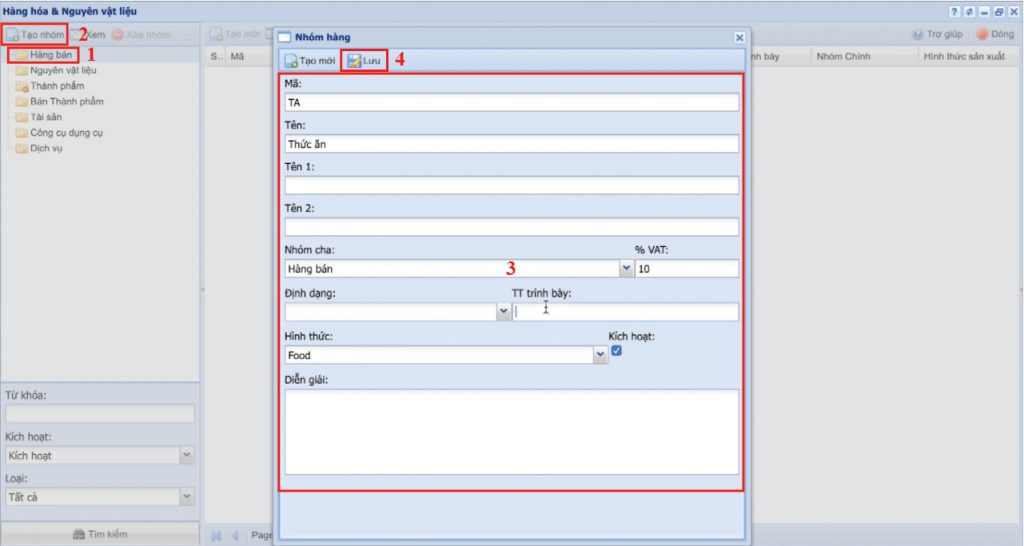
Bước 5: Nhóm hàng mới tạo sẽ xuất hiện trong danh sách nhóm của phần mềm bán hàng.
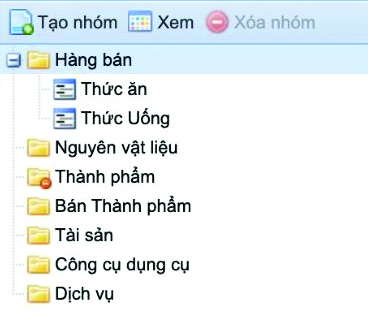
Lưu ý: Nếu sau khi bấm nút Lưu mà phần mềm báo lỗi trùng mã, điều này có nghĩa là Mã của nhóm hàng bạn đang tạo đã được đặt cho 1 nhóm khác rồi. Do đó, chúng ta cần đặt lại Mã nhóm khác cho nhóm hàng bạn đang tạo.
Bạn có thể tạo thêm các nhóm con cho từng loại thức ăn và thức uống để dễ dàng quản lý.
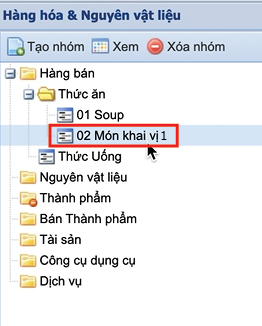
Sửa nhóm hàng
Bước 1: Chọn nhóm cần thay đổi thông tin.
Bước 2: Click nút Xem.
Bước 3: Thay đổi thông tin của nhóm tại cửa số Nhóm hàng.
Bước 4: Lưu.
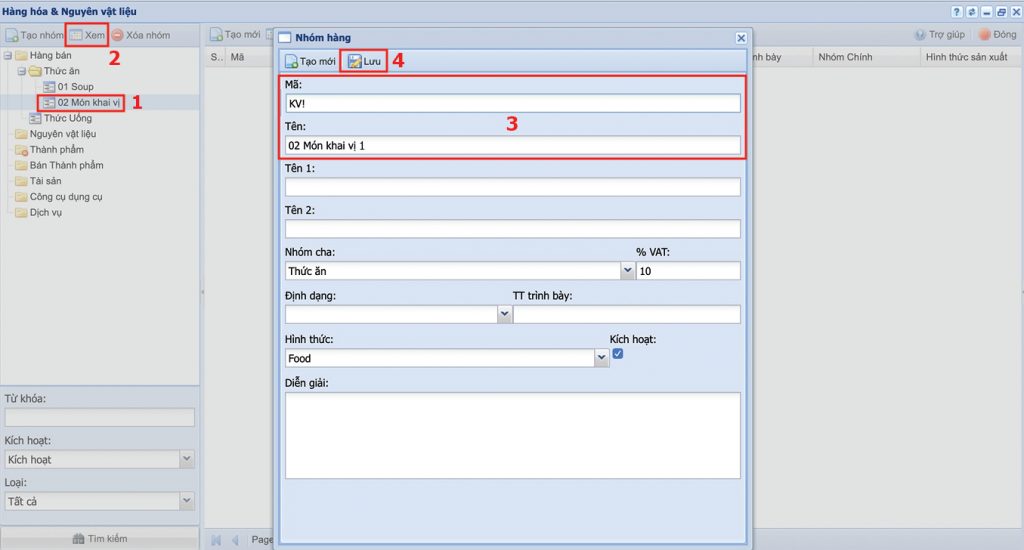
Thông tin của nhóm vừa được thay đổi sẽ tự động được cập nhật trên phần mềm bán hàng.
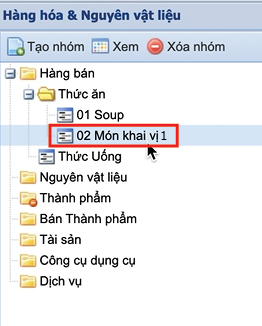
Lưu ý: Khi thay đổi thông tin nhóm, chúng ta cần chắc chắn rằng Mã nhóm hàng không trùng lặp với các nhóm hàng khác.
Xóa nhóm hàng
Đối với các nhóm đã có chứa các mặt hàng bên trong, bất kể thuộc cấp con nào, chúng ta không thể xóa nhóm này mà chỉ có thể làm cho nó ẩn đi, không sử dụng được nữa. Trong trường hợp bạn muốn xóa, hãy di chuyển các mặt hàng nằm trong sang nhóm khác hoặc xóa các mặt hàng đi.
Bước 1: Chọn nhóm cần xóa.
Bước 2: Click nút Xóa nhóm.
Bước 3: Xác nhận đồng ý xóa nhóm hay không.
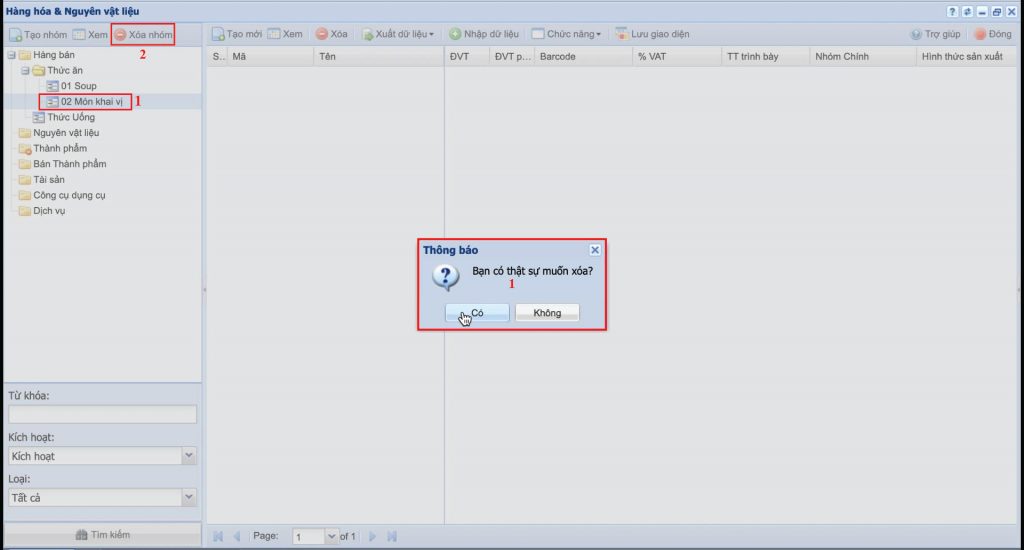
Như vậy, chúng ta đã hoàn thành phần hướng dẫn cách thiết lập Nhóm hàng hóa. Cảm ơn các bạn đã đọc bài hướng dẫn của Relipos chúng tôi và hẹn gặp lại trong những bài hướng dẫn sau.


